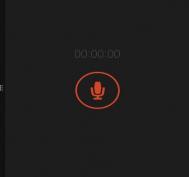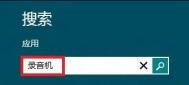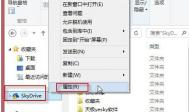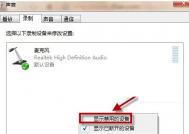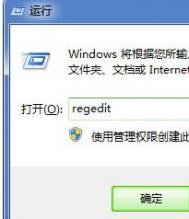win8系统下录音机录音文件默认存储位置介绍
之前图老师小编为大家带来了一篇《win8系统如何查找并使用录音机的方法》,不过有些用户在使用win8录音机后,不知道如何查看录音机所保存的录音文件,故此图老师小编这里为大家又带来了查找录音机录音文件的保存目录的方法,需要的用户赶快看看吧!

如果您没有改变过默认的路径,您可以尝试在该文件夹中查看:
C:Users***(用户名)AppDataLocalPackagesMicrosoft.WindowsSoundRecorder_8wekyb3d8bbweLocalStateRecordings
通过上述方法我们就能够找到win8系统下录音机所录制的文件存储位置了
win8系统蓝屏并出现system_service_exception(win32ksys)的解决方法
近期很多使用win8系统的用户,在正常操作系统时会出现蓝屏问题,具体症状表现为蓝屏、桌面假死、并提示错误system_service_exception(win32ksys),通常很多用户对于该为题都束手无策,故此河东软件园为大家带来了该问题的解决方法,需要的用户赶快试试吧!
故障现象:
(本文来源于图老师网站,更多请访问https://m.tulaoshi.com/windowsxitong/)1、桌面还是出现假死状态 ;
2、时不时出现蓝屏:system_service_exception(win32ksys)。

解决方法:
1.右键点击屏幕左下角的微软徽标;
2.找到电源选项单击;
3.点击选择电源按钮的功能;
4.再在出现的弹窗中点击更改当前不可用的设置;
5.将启用快速启动前面的勾去掉。
通过上述方法我们就能够正确修复win8系统出现蓝屏,并提示错误system_service_exception(win32ksys)的问题,需要的用户赶快试试吧!
解决win8系统升级win10出现错误c1900101-40017的方法
自从win10发布以来,到目前为止win10系统得到了不少用户的认可,随着时间的推移,微软依然继续向用户推送win10系统的升级更新,不少win7或win8用户都在尝试将系统升级到win10,不过在近图老师期有部分win8用户在升级win10系统时,出现错误c1900101-40017的问题,对于该问题我们如何解决呢?下面看河东软件园为大家带来的解决方法!

解决方案:
1.到品牌机的官网上面下载安装最新的主板,显卡等驱动。
2.也可以尝试执行干净启动以后再次尝试安装:
按Win+R打开运行窗口, 输入msconfig命令后按回车,弹出系统配置对话框。
切换到常规标签页,单击有选择的启动,然后单击以清除加载启动项上面的勾。
切换到服务标签页,单击隐藏所有Microsoft服务以后,然后单击全部禁用。
切换到启动标签页,点击打开任务管理器,点击启动项,然后单击禁用。
单击确定保存后,重新启动系统。
通过上述方法我们就能够解决win8系统升级win10时,出现错误c1900101-40017的问题了
win8无法进入休眠状态并提示“不支持该请求”的问题原因和解决方法
windows系统休眠通常是指让系统正在打开的窗口存储到硬盘中,使计算机出现关闭状态,当用户再次运行系统时,将被还原为上次操作窗口状态,不过在win8系统下,有部分用户执行休眠命令时,却被系统提示不支持该请求的问题,对于出现该问题是因为系统磁盘空间不足造成的系统无法进入休眠状态,故此想要解决该问题,就需要释放相应的磁盘空间,而这里图老师小编为您提供了一种操作方法,下面我们一起看下吧!

操作方法
1、清理磁盘临时文件,看看你的回收站多久没清理,卸载不常用软件,安装到其它盘符;
2、把临时文件夹,虚拟内存,文档设置到其它盘符;
3、终极方法是通过划分其它盘符的容量给系统盘;
4、最后打开命令提示窗口,还是以管理员身份运行,然后输入powercfg -h on,这样就又开启了休眠。
通过上述方法我们就能够解决win8系统无法进入休眠状态的问题了,其实解决该问题的方法非常的简答,只需要保证系统临时文件夹中有足够的空间即可使win8正常进入休眠状态!
win8安装程序出现错误2203的解决方法
一些用户在win8系统下,安装软件被提示内部错误2203的错误,很多用户不知道如何来解决遇到的这类问题,其实用户出现该问题是因为系统权限限制造成的,对于该问题我们如何解决呢?下面看图老师小编为您提供的解决win8错误2203的方法吧!

解决方法
1.计算机-组织-文件夹和搜索选项-查看-将隐藏受保护的系统操作文件前的复选框去掉并将显示文件、文件夹和驱动器前的复选框选上-确定。
2.C-用户-xxx(用户名)-AppData-Local-Temp-右键-属性-安tulaoshi.com全-添加-选择用户或组-在输入对象名称来选择下写上SYSTEM-确定。
3.回到Temp属性界面-选择SYSTEM-将SYSTEM的权限下的完全控制和修改前的复选框选上-确定。
4.回到Temp属性界面-确定。
以上就是Win8.1安装程序出现内部错误2203怎么解决的全部内容了,只要把Win8.1系统SYSTEM用户的权限改成完全控制,就能够避免安装程序时的2203错误了。
解决Win8电脑开机黑屏并伴有滴声的方法
电脑开机黑屏通常出现在较为老化的电脑中,传统情况下造成电脑开机黑屏的原因在于内存条故常,但一些细心的用户会发现,电脑在开机黑屏的过程中,伴随着滴滴的声音,其实我们可根据该声音出现的次数来判断电脑的故障,那么如何解决开机黑屏的问题呢?下面看图老师小编为大家带来的详细操作方法!

操作方法
1.先用工具清除主板上的灰尘再开机。
2.清理内存条
3.清空CMOS。
4.重新安装CPU后再开机。
5.将电脑硬件组成最小系统后再开机。
(本文来源于图老师网站,更多请访问https://m.tulaoshi.com/windowsxitong/)6.在经过以上几个步骤后,若开机还是没有显示,一般用替换法依次检查电源,内存条、显示卡和CPU。若还是如此,这故障可能出在主板上,这时只有把主板送到专业的维修点去维修。
注:最小系统法是指只保留主板、内存条、CPU、显示卡、显示器和电源等基本设备。
通过tulaoshi上述方法我们就能够解决win8电脑开机黑屏并伴有滴滴声音的问题,只需要按照图老师小编上述6步操作,即可排除电脑黑屏的问题!
利用win8设备管理器禁用指定设备的操作方法
在windows系统下,任何外接设备我们都能够通过系统对其禁止使用的,用户只需要正确利用设备管理器中的功能,就能够让指定设备处于禁用的状态;熟悉设备管理器功能的用户都知道,在设备管理器中我们可查看处理器、硬盘驱动器、储存控制器、监视器、键盘、鼠标设备、图像设备和网络适配器等信息,但是却不知道如何禁用指定设备,下面图老师小编以win8系统为例,为大家带来了该教程,需要的用户不妨参考下。
操作方法
1、打开电脑之后,直接点击键盘上面的 Windows 键和 X 键,然后在系统工具快捷入口里面将设备管理器打开;(如下图示);

2、在自己需要禁用的设备前面点击一下,然后就展开需要禁用的设备。直接在设备名称上面点击右键,然后选中禁用;(如下图示);

3、禁用之后就会弹出下面的对话框,然后就点击是;(如下图示);

4、确认禁用之后,被禁用之后的设备图标前面会显示一个黑色小箭头,这说明已经被禁用的状态。(如下图示);

通过上述方法教程,我们就能够轻松的关闭win8系统中的指定设备了,当然如果你管理了相关设备后,也可通过该方法进行开启。但图老师小编建议大家不要盲目的禁用某些设备,以免造成不可挽回的损失!